WPS文字新手入门课
文档如何使用 审阅功能
发布时间:2020-11-18 难度:初级
Video Player is loading.
文档中的审阅功能
如何使用
如何使用

本教程适用版本:WPS Office For Windows 个人版
点此下载
文档被别人修改后,若想查看修改的痕迹,我们可以使用审阅功能进行查看。

▪以此文档为例,依次点击「审阅」选项卡 -「审阅」功能。
接着可以直接下拉「审阅」,通过「审阅人」或者「审阅时间」来选择。
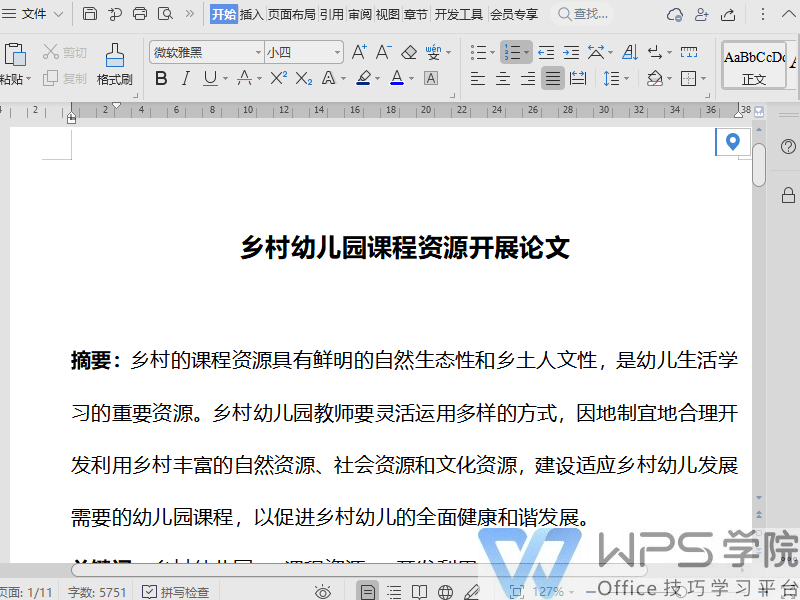
▪另外,也可以直接点击「审阅」按钮。
在「审阅窗格」界面,我们可以依据审阅人、审阅时间来查看修订的内容。
在此以查看所有审阅人某一时间段,修订的所有内容为例。
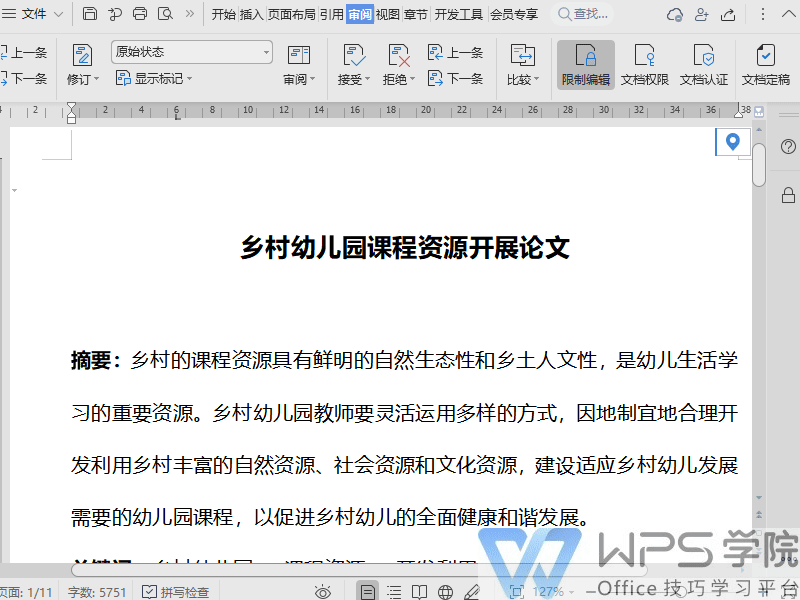
▪审阅人处勾选「所有审阅人」,审阅时间处根据所需进行选择。
选择好后,我们可以在下方修订处查阅所有的修订记录了。
若存在更新,点击刷新可以进行更新,为了方便大家进行查阅以及批注更新。
点击具体的修订内容就会快速定位了,接着就能查阅或者更新批注了。
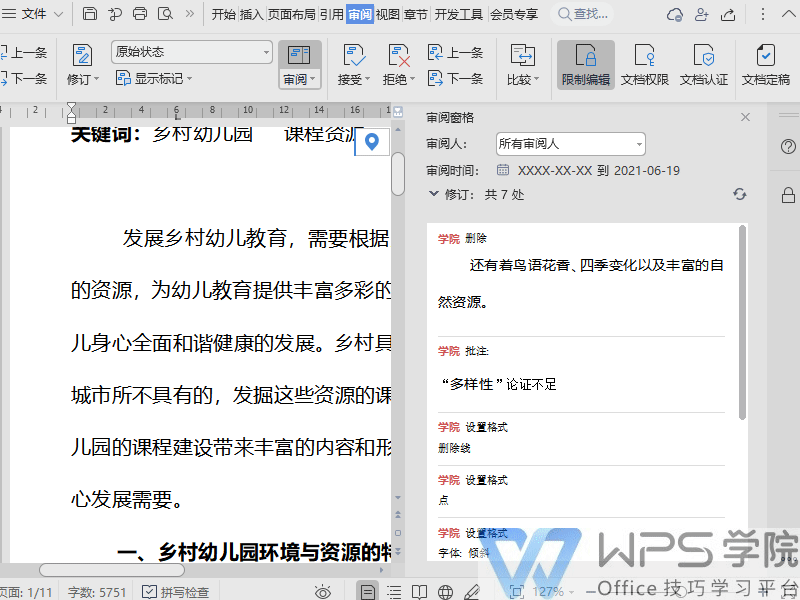
▪除此外,对于审阅窗格布局。
我们可以根据所需选择垂直还是水平审阅窗格来进行查阅。
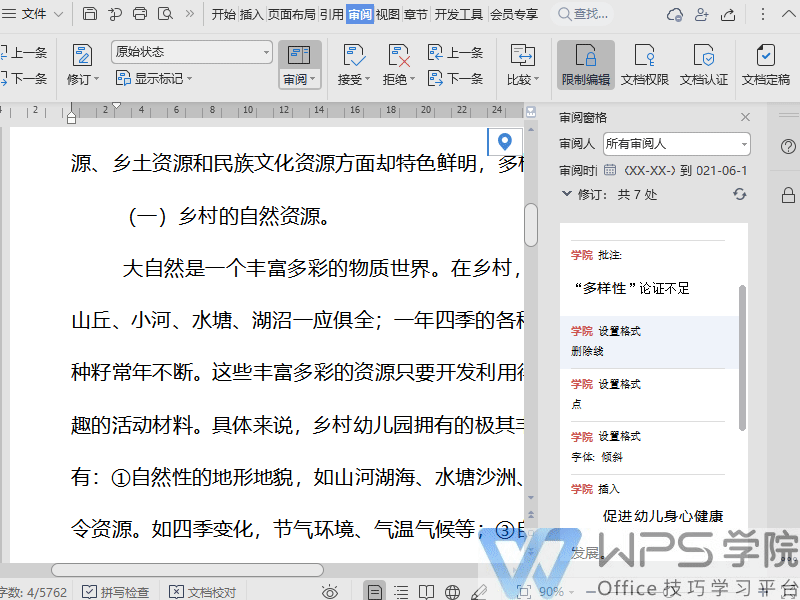





欢迎加入WPS学堂用户交流QQ群:721687646